Cómo ocultar aplicaciones en iPhone y iPad

¿Quiere ocultar una aplicación o dos para evitar que aparezcan en la pantalla de inicio de iOS? ¿Quizás desee ocultar todas las aplicaciones descargadas de la App Store, pero mantener visibles los valores predeterminados? ¿O tal vez solo desea ocultar una aplicación estándar que vino con su iPhone o iPad, como Safari o iTunes? Puede hacer todo lo anterior o cualquiera de los anteriores y ninguno de ellos requiere cambios o descargas funky para realizar. Parece que ocultar cualquier tipo de aplicación es muy fácil en iOS.
Cubriremos tres formas diferentes de ocultar aplicaciones, incluida la ocultación de las aplicaciones predeterminadas de Apple que vienen con dispositivos iOS indelebles, la ocultación de aplicaciones descargadas de la App Store y otro enfoque que ocultará cualquier cosa desde la vista instantánea, mientras mantiene accesibles las aplicaciones de iOS.
Estos trucos funcionan en todas las versiones de iOS. Tenga en cuenta que las aplicaciones no se eliminan ni desinstalan en ninguno de estos procesos, solo se ocultan a la vista. Desinstalar aplicaciones es rápido y fácil, pero completamente independiente.
Ocultar aplicaciones predeterminadas de Apple en iPhone y iPad
Este truco ocultará cualquier aplicación preinstalada en iOS. Puede usar esto para ocultar Safari, Cámara (que también deshabilita la cámara por completo), FaceTime, Watch, GameCenter y las aplicaciones de iTunes:
- Abre Configuración y toca «General».
- Vaya a ‘Restricciones’ y toque ‘Habilitar restricciones’, establezca una contraseña de restricción si aún no lo ha hecho
- En «Permitir», cambie las aplicaciones que desea ocultar a APAGADO, es decir, apague el interruptor junto a «Safari» si desea ocultar Safari.
- Salga de las restricciones cuando esté satisfecho
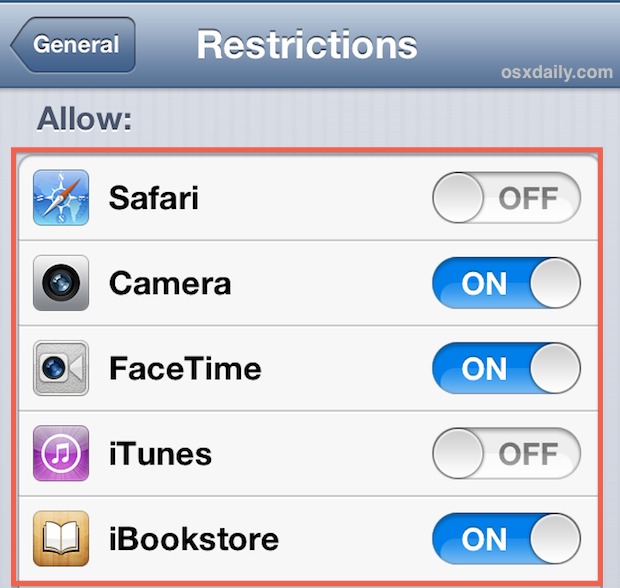
Regrese a la pantalla de inicio para descubrir las aplicaciones que desactivó para que ya no estén visibles. Todavía están instalados en el dispositivo, simplemente el usuario los oculta sin volver a las restricciones y volver a encenderlos.
No todas las aplicaciones predeterminadas de Apple estarán visibles en esa lista, aunque esto puede cambiar en futuras versiones de iOS, por lo que, por ahora, si desea ocultar todas las aplicaciones predeterminadas, deberá combinar algunos de los trucos de este artículo para esconderlos todos.
Ocultar todas las aplicaciones descargadas de la pantalla de inicio de iOS
A continuación, le mostramos una forma sencilla de ocultar todas las aplicaciones de iOS que descarga de la App Store eliminándolas de la pantalla de inicio:
- Abre Configuración y toca «General».
- Ve a «Restricciones» y asegúrate de que estén habilitadas.
- Desplácese hacia abajo hasta «Contenido permitido» y busque «Aplicaciones».
- Toca «No permitir aplicaciones» para ocultar instantáneamente todas las aplicaciones descargadas.

Regrese a la pantalla de inicio y encontrará que faltan todas las aplicaciones descargadas de la App Store, incluso las de Apple. Si tiene muchas aplicaciones de terceros, esto marcará una gran diferencia y puede llenar su pantalla de inicio, solo para aquellos que vinieron a su dispositivo para comenzar:
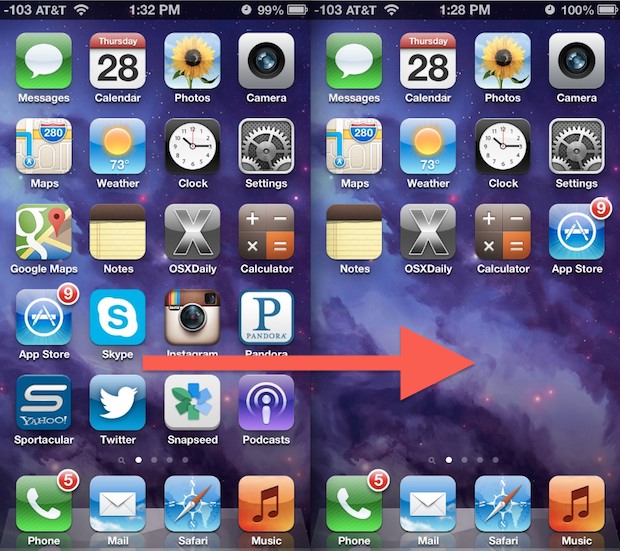
Una vez más, no se eliminan del iPhone o iPad, simplemente se ocultan a la vista hasta que las restricciones de la aplicación se establecen nuevamente en «Todas». Este también es un truco decente para usar si desea pasar rápidamente su dispositivo iOS a otra persona y no desea que tengan acceso para ver datos personales en ciertas aplicaciones. Si está ocultando aplicaciones y entregando un dispositivo iPad o iOS a un niño, también puede ser una buena idea cambiar rápidamente los interruptores a aplicaciones apropiadas para su edad, evitar que las aplicaciones se eliminen de su dispositivo, detener las compras dentro de la aplicación, todo ajustes rápidos dentro de las restricciones.
Nota IMPORTANTE: Habilitar y deshabilitar la opción «Ocultar todo» nuevamente permitirá restablecer la configuración del icono de la pantalla de inicio y todas las aplicaciones de las carpetas se eliminarán de sus carpetas. Tenga esto en cuenta, pero recuerde que puede restaurar fácilmente el aspecto antiguo de su pantalla de inicio al resincronizar con iTunes o iCloud (gracias a Dave, Dean y Matt por la aclaración).
Ocultar aplicaciones en una carpeta
Este es el antiguo método tradicional que ha existido durante tanto tiempo como las carpetas y probablemente sea mejor para las aplicaciones no utilizadas, aunque se trata más de ocultar algo para que no se vea que de ocultarlo. Sin embargo, es una solución válida en muchos casos y es extremadamente simple:
- Mantenga presionado el ícono de cualquier aplicación hasta que comience a moverse
- Arrastra el ícono de esa aplicación a otra aplicación que quieras ocultar para crear una carpeta, llámalo «Sin usar» de todos modos.
- Arrastre otras aplicaciones para ocultarlas en esa carpeta según sea necesario
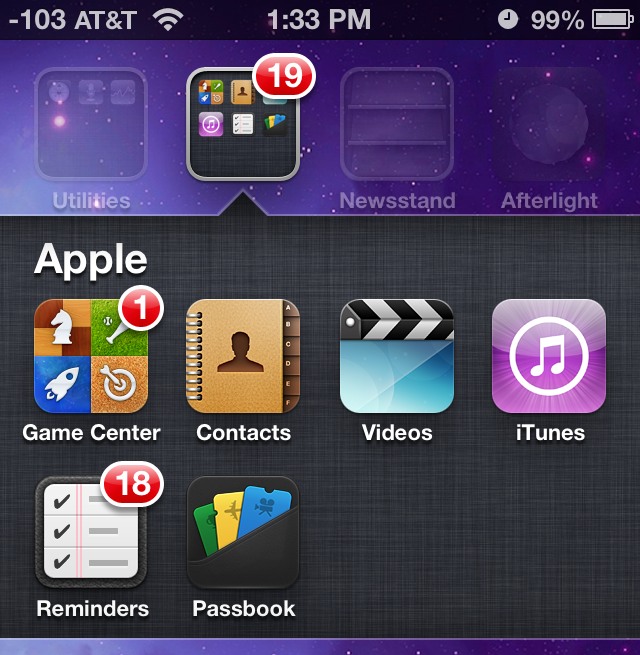
Debido a que esto se basa en una carpeta, la aplicación realmente solo está oculta de la pantalla de inicio porque ahora está en otro contenedor. En cierto modo, es como poner algo en un armario virtual que rara vez se abre, en lugar de esconderlo, pero para algunas cosas que no puedes controlar de otra manera, no puedes borrarlas y no puedes esconderlas directamente. , trabajos.
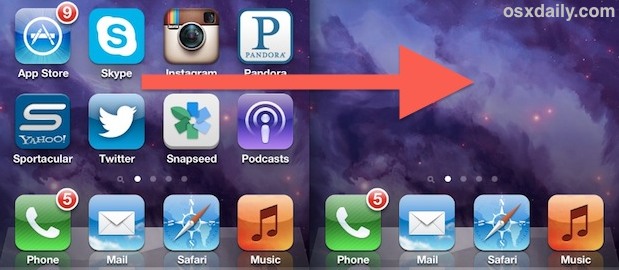
Recuerde, otro enfoque es desinstalar o eliminar una aplicación, en lugar de intentar ocultarla. La eliminación de aplicaciones funciona en las aplicaciones que ha descargado de la App Store de iOS, pero no en las aplicaciones que están preinstaladas porque no se pueden eliminar.
Otros métodos de ocultación: Quiosco, modificaciones de terceros, fugas, etc.
Los consejos para ocultar las aplicaciones de iOS mencionadas anteriormente funcionan en todas las versiones algo modernas de iOS, incluso si las pantallas de configuración se ven ligeramente diferentes, las opciones siguen siendo posibles.
Pero estas no son las únicas opciones. Hay algunos otros cambios extraños que se basan en errores de software, como bloquear rápidamente aplicaciones u otras carpetas en la carpeta Kiosk antes de cerrar, pero debido a que estos métodos son confiables para los errores de software de iOS, generalmente se reparan y no duran demasiado. haciendo que no sean las soluciones más razonables. De vez en cuando, un ajuste de «App Hider» también se abrirá paso a través de la App Store, ya sea para iOS o OS X, y también pueden funcionar, pero porque también se basa en errores. El software generalmente se extrae rápido y el error basado en él también se repara rápidamente.
Finalmente, hay algunos cambios de jailbreak para ocultar cualquier aplicación, pero debido a que el jailbreak depende de la versión de iOS, no son aplicables a todos. Por lo tanto, nos hemos centrado constantemente en enfoques confiables, utilizando rutas legítimas a través de Configuraciones y Carpetas. Tenga en cuenta que las versiones anteriores de iOS tendrán otra opción o dos cuando oculte los valores predeterminados, y antes de iOS 6, también puede ocultar la aplicación de YouTube en las mismas opciones de configuración.
Realmente no recomendamos estos métodos alternativos para tratar de ocultar aplicaciones, sino simplemente respetar lo que está integrado en iOS y lo que se ha demostrado que funciona en todas las versiones. Basarse en un truco o truco específico no es sostenible a largo plazo, por lo que es mejor eliminar las aplicaciones que no quieres y ocultar las aplicaciones que no quieres ver en ningún Iphone, Ipad o iPod touch.
¿Tiene otros consejos o trucos fiables para ocultar aplicaciones en un iPad, iPhone o iPod touch? Dinos en los comentarios.
